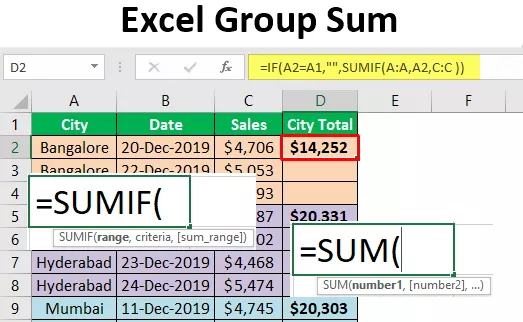„Excel“ grupė pagal sumą
Dirbdami su „Excel“, mes gauname daug naujų scenarijų, kurių visiškai neįsivaizdavome, kad galėtume pasižymėti kasdieniu vartotoju, turėtume turėti galimybę susidurti su tais scenarijais. Negalime tiksliai nustatyti nė vienos situacijos, bet tikrai atsiras tų unikalių situacijų. Viena iš konkrečių situacijų, su kuria susidūrėme neseniai, buvo kelių eilučių elementų sumos surinkimas į vieną langelį, kai visas eilučių vertes turime viename stulpelyje. Taigi šiame straipsnyje mes parodysime, kaip grupuoti pagal sumines reikšmes „Excel“.
Kaip susieti vertes pagal grupę „Excel“?
Toliau paaiškinta, kaip naudoti sumos reikšmes grupėje „Excel“ su pavyzdžiais.
1 pavyzdys - „Excel“ grupių sumos
Kai gausite duomenis, yra daug eilučių, o kai juos apibendrinate, galime gauti labai eilučių suvestinę, taigi tai yra bendra užduotis, kurią mes visi atlikome naudodami suvestinės lentelės įrankį. Tačiau visų vienos grupės elementų vienoje langelyje reikšmių suma yra kitokia užduotis nenaudojant suvestinės lentelės.
- Pavyzdžiui, pažiūrėkite į žemiau pateiktus duomenis „Excel“.

Norėdami gauti aukščiau nurodytus duomenis, turime sukurti miestų reikšmių sumą vienoje ląstelėje, sutvarkydami visus miestus.
- Jūsų pavyzdžiu turime gauti kiekvieno miesto, panašaus į žemiau esantį, sumą.

Ankstesniame paveikslėlyje turime papildomą stulpelį kaip „Miestas iš viso“, o visi miestai yra surikiuoti vienas po kito, tada mes naudojome funkciją SUM, kad pasiektume bendrą kiekvieno miesto skaičių. Tačiau aukščiau minėto metodo problema yra ta, kad mes naudojome SUM excel funkciją, o kiekvienam miestui yra skirtingi eilutės elementai, o kiekvienam miestui turime pritaikyti SUM funkciją atskirai, todėl reikia daug laiko, kai duomenys yra dideli.
Taigi, atsižvelgiant į miestą, galime naudoti IF ir SUMIF funkcijų derinio formulę.
2 pavyzdys - kombinuota formulė, norint gauti „Excel“ grupių sumą
Paimkite aukščiau nurodytus duomenis ir apie šį atvejį.
- Rūšiuoti duomenis pagal miestų pavadinimus.

- Mums reikia viso miesto eilutėje, kur prasideda miesto pavadinimas, o likusiose langeliuose mums tiesiog reikia tuščių reikšmių. Taigi dabar atidarykite IF funkciją.

- Loginis testas, kurį turime taikyti čia, yra patikrinti, ar žemiau esanti langelė turi tą patį miesto pavadinimą, kaip ir aktyvioji ląstelė, todėl atlikite loginį testą, kaip nurodyta toliau.

- Jei aukščiau nurodyta langelio vertė yra lygi aktyvios ląstelės vertei, tada mums reikia tuščio.

- Pirmiau pateiktame loginiame teste sakoma, kad jei A2 yra lygus A1, rezultatas pateikiamas tuščias, o jei šis loginis testas yra NETIESA, tada mums reikia rezultato kaip viso to konkretaus miesto, skirto šiai atvirai SUMIF funkcijai, funkcijos IF excel viduje, rezultato.

- Pirmasis funkcijos SUMIF argumentas yra Diapazonas, ty atsižvelgiant į tai, kokį diapazoną norėtumėte SUM, taigi čia pagal miesto pavadinimą turime susumuoti, todėl pasirinkite visą miesto pavadinimo stulpelį.

- Kitas argumentas yra Kriterijai, ty pasirinktame diapazone , kuriam miestui reikia susumuoti, nurodant langelio nuorodą kaip A2.

- Sumos diapazonas yra ne kas kita, o pagal pateiktus kriterijus, kurį stulpelių diapazoną norite susumuoti, todėl pasirinkite stulpelį „Pardavimai“.

- Norėdami gauti rezultatą, uždarykite du skliaustus ir paspauskite klavišą Enter.

- Dabar pritaikykite formulę visoms langelėms, kad gautumėte pardavimų verčių sumą pagal miestų pavadinimus.

Dabar leiskite man paaiškinti rezultatą.
- C2 langelyje mes turime miesto „Bangalore“ sumą, nes loginis IF funkcijos testas sako, kad jei langelis A2 = A1, tada grąžinama tuščia langelis, arba pateikiama visa „Bangalore“ miesto suma. Kadangi A2 = A1 logika nėra teisinga, ji grąžino miesto „Bangalore“ sumą.
- Dabar pasiekite antrą rezultatą langelyje D3. Gavome tuščią rezultatą, nes šioje langelyje A3 = A2 loginiai testai yra TIESA, taigi rezultatas yra tuščias.
- Bet kai formulė pasiekia D5, loginio langelio testas yra A5 = A4, taigi šiuo atveju langelyje A5 turime „Hyderabad“, o A4 langelyje - „Bangalore“, taigi abu yra skirtingi ir šį kartą SUMIF pateikia bendrą „Hyderabad“ skaičių.
- Šis IF ir SUMIF derinys gali būti naudojamas grąžinant sumą pagal vertybių grupę.
Ką reikia atsiminti
- Duomenis turite rūšiuoti pagal grupę, pagal kurią taikote. Šiame pavyzdyje mūsų tikslas buvo gauti bendrą sumą pagal miestą, todėl mes surūšiavome pagal miestą.
- Su „Pivot“ lentele gauname bendrą suvestinę.
Rekomenduojami straipsniai
Tai buvo „Excel Group Sum“ vadovas. Čia mes sužinome, kaip susieti reikšmes pagal „Excel“ grupę ir naudojant IF bei SUMIF funkcijas kartu su pavyzdžiais ir atsisiunčiamu „Excel“ šablonu. Daugiau apie „Excel“ galite sužinoti iš šių straipsnių:
- Grupuoti duomenis „Excel“
- Kaip sugrupuoti eilutes programoje „Excel“
- Grupuokite „Excel“
- Grupiniai „Excel“ darbalapiai